Сменный AirPod или чехол не подключаются? Вот как это исправить
Мы познакомим вас с проверенными решениями, когда сменный AirPod, AirPod Pro или чехол для зарядки не будут соединяться или подключаться.
AirPods — это инновационные гаджеты, но они имеют мало конструктивных особенностей что делает их ношение неудобным и склонным к выпадению.
Программы для Windows, мобильные приложения, игры - ВСЁ БЕСПЛАТНО, в нашем закрытом телеграмм канале - Подписывайтесь:)
Это, в свою очередь, делает AirPods слишком легкими для потери. Даже чехол для зарядки вызывает беспокойство, потому что он не поддерживается Apple «Найди меня» функция, которая может затруднить восстановление утерянного чехла AirPods.
К счастью, получение замены AirPod или чехла для зарядки достаточно легко.
Однако проблема в том, что сменные AirPods или чехлы не всегда подходят к оставшемуся оригинальному комплекту.
Это может быть очень неприятно, тем более, что вы уже столкнулись с проблемой их замены только для того, чтобы не иметь возможности их использовать. Не говоря уже о том, что вы сделали это за свой счет с тех пор, как AppleCare+ для наушников не покрывает убытки или кражу.
Чтобы избавить вас от дальнейших проблем, мы объясним, что делать после замены AirPod или чехла AirPod. Давайте погрузимся!
Как связать сменный чехол AirPod или AirPods
Если вы недавно получили замену, вам нужно повторно соединить сменный AirPod с тем, что осталось от исходного набора. Это очень похоже на сброс настроек AirPods, поэтому процесс не должен быть слишком незнакомым.
Вот пошаговое руководство о том, как подключить сменный AirPod к чехлу AirPods:
- Перейдите в «Настройки» на вашем iPhone или iPad и выберите «Bluetooth».
 Включите Bluetooth на вашем iPhone или iPad
Включите Bluetooth на вашем iPhone или iPad - Коснитесь значка «Информация» (ⓘ) справа от наушников AirPods.
 Нажмите кнопку (ⓘ), чтобы подключить AirPods.
Нажмите кнопку (ⓘ), чтобы подключить AirPods. - Нажмите «Забыть это устройство».
 Забудьте об устройстве
Забудьте об устройстве - Нажмите «Забыть устройство» в первом запросе, а затем еще раз во втором.
 Подтвердите «Забыть устройство», чтобы отменить сопряжение с AirPods.
Подтвердите «Забыть устройство», чтобы отменить сопряжение с AirPods. - Поместите AirPods в чехол для зарядки.
 Поместите AirPods обратно в чехол для зарядки и закройте крышку.
Поместите AirPods обратно в чехол для зарядки и закройте крышку. - Убедитесь, что индикатор состояния мигает желтым, когда вы открываете крышку зарядного чехла.
 Индикатор состояния должен мигать желтым, когда вы открываете корпус.
Индикатор состояния должен мигать желтым, когда вы открываете корпус. - Закройте крышку, затем удерживайте кнопку настройки на зарядном чехле, пока она не начнет мигать белым цветом.
 Нажмите и удерживайте кнопку настройки на задней стороне зарядного чехла.
Нажмите и удерживайте кнопку настройки на задней стороне зарядного чехла. - Перейдите на главный экран на вашем iPhone или iPad. Откройте чехол для зарядки (с наушниками AirPods внутри) рядом с устройством и подождите, пока не появится анимация настройки.
 Повторное подключение сброса AirPods
Повторное подключение сброса AirPods - Нажмите «Подключиться», затем «Готово».
 Нажмите «Подключиться», когда появится анимация установки.
Нажмите «Подключиться», когда появится анимация установки.
Закройте чехол для зарядки, если индикатор все еще мигает желтым цветом. Подключите кейс к зарядному устройству и оставьте на 20 минут. Снова откройте корпус и удерживайте кнопку настройки, пока индикатор состояния не начнет мигать белым. После этого вы сможете нормально подключить свои AirPods.
Что делать, если сменный Airpod не синхронизируется или не подключается
Ваши AirPods не обязательно должны быть из одного и того же комплекта, чтобы работать должным образом. Вы можете использовать два разных AirPods вместе, если они одного типа или модели. То же самое относится и к соединению AirPods с другим чехлом.
К сожалению, сопряжение двух разных AirPods — не всегда легкая прогулка. Это потому, что несоответствие прошивка сразу делает их несовместимыми. Таким образом, чтобы заставить их правильно работать в паре, потребуются некоторые дополнительные шаги.
Вот что делать, если ваш сменный AirPod или AirPod Pro не соединяется должным образом:
Обновите прошивку AirPods
Как упоминалось ранее, несоответствие прошивки часто является причиной проблем с сопряжением AirPods. Ваш старый AirPod уже претерпел серию обновлений для улучшения его производительности. Напротив, ваш новый AirPod не имеет ни одного из этих обновлений. Эта несовместимость встроенного ПО создает проблемы с подключением и сопряжением.
Естественно, лучший способ исправить это — обновить прошивку сменного AirPod. Но поскольку нет возможности обновить прошивку AirPods вручную, вам придется пойти окольным путем. Вот как:
Устаревшее программное обеспечение iOS может помешать вашему устройству загружать новые обновления прошивки. Поэтому обязательно обновите свое устройство iOS, прежде чем пытаться выполнить описанную ниже процедуру.
- Перейдите в «Настройки» на вашем iPhone или iPad и выберите «Bluetooth».
 Выберите «Bluetooth» в настройках вашего устройства.
Выберите «Bluetooth» в настройках вашего устройства. - Коснитесь значка «Информация» (ⓘ) справа от наушников AirPods.
 Нажмите кнопку (ⓘ) справа от ваших AirPods, чтобы соединить их.
Нажмите кнопку (ⓘ) справа от ваших AirPods, чтобы соединить их. - Нажмите «Забыть это устройство».
Попробуйте «забыть» все другие существующие соединения Bluetooth, чтобы убедиться, что это работает.
 Выберите «Забыть это устройство», чтобы отменить сопряжение с AirPods.
Выберите «Забыть это устройство», чтобы отменить сопряжение с AirPods. - Извлеките оба AirPods из чехла.
 Извлеките оба AirPods из чехла для зарядки.
Извлеките оба AirPods из чехла для зарядки. - Возьмите только левый AirPod и положите его обратно в чехол. Индикатор состояния должен мигать зеленым.
- Нажимайте кнопку настройки на корпусе, пока индикатор состояния не начнет мигать белым.
 Нажмите и удерживайте кнопку настройки, пока индикатор не начнет мигать белым
Нажмите и удерживайте кнопку настройки, пока индикатор не начнет мигать белым - Когда на вашем устройстве появится анимация настройки, нажмите «Подключиться», чтобы подключить левый AirPod.
 Нажмите «Подключить», чтобы сначала подключить левый AirPod.
Нажмите «Подключить», чтобы сначала подключить левый AirPod. - Выньте левый AirPod и отложите его в сторону. Теперь поместите правый AirPod в чехол и повторите шаги 6 и 7.
 Выньте левый AirPod из чехла для зарядки.
Выньте левый AirPod из чехла для зарядки. - После того, как оба AirPods будут соединены по отдельности, поместите их внутрь футляра. Индикатор состояния должен мигать желтым цветом.
 Поместите каждый отдельно сопряженный AirPod обратно в футляр и закройте крышку. В этот момент индикатор состояния будет мигать желтым цветом.
Поместите каждый отдельно сопряженный AirPod обратно в футляр и закройте крышку. В этот момент индикатор состояния будет мигать желтым цветом. - Подключите устройство и чехол AirPods к соответствующим зарядным устройствам, чтобы избежать перебоев в работе батареи.
Убедитесь, что ваш чехол AirPods открыт и ваше устройство подключено к Wi-Fi в это время.
 Обязательно заряжайте устройство и чехол AirPods, чтобы процесс обновления прошивки не прерывался.
Обязательно заряжайте устройство и чехол AirPods, чтобы процесс обновления прошивки не прерывался. - Оставьте свои AirPods и устройство не менее чем на час, чтобы принудительно загрузить обновления прошивки.
 Прошивка вашего устройства должна быть обновлена в течение часа
Прошивка вашего устройства должна быть обновлена в течение часа - После завершения обновления прошивки желтый индикатор состояния станет зеленым, и теперь вы сможете выполнить сопряжение своих AirPods обычным способом.
В некоторых случаях индикатор состояния не загорается зеленым цветом. Итак, если вы хотите проверить, выполнены ли обновления прошивки, нажмите кнопку настройки на корпусе через час. Если появляется анимация установки, установка новой прошивки прошла успешно.
Попробуйте подключиться к своим AirPods по одному
Когда дело доходит до проблем с сопряжением, иногда помогает разрешить сопряжение каждого AirPod по отдельности.
Существующее соединение между исходным AirPod и чехлом может помешать подключению нового AirPod. На самом деле, несколько пользователей Reddit даже упомянули о необходимости физически переместить свой старый AirPod способ вне диапазона просто чтобы новый AirPod правильно подключился.
Хотя это решение не является точной наукой, вам, безусловно, не помешает попробовать и посмотреть, сработает ли оно для вас.
Вот как соединить каждый AirPod отдельно:
- Перейдите в «Настройки» на вашем iPhone или iPad и выберите «Bluetooth».
 Нажмите «Bluetooth» в настройках вашего iPhone или iPad.
Нажмите «Bluetooth» в настройках вашего iPhone или iPad. - Коснитесь значка «Информация» (ⓘ) справа от наушников AirPods.
 Нажмите на значок информации (ⓘ), чтобы начать сопряжение.
Нажмите на значок информации (ⓘ), чтобы начать сопряжение. - Нажмите «Забыть это устройство».
 Разорвите пару с AirPods, нажав «Забыть это устройство».
Разорвите пару с AirPods, нажав «Забыть это устройство». - Поместите один AirPod в чехол для зарядки, а другой — в ухо.
 Оставьте один AirPod в футляре, а другой вставьте в ухо.
Оставьте один AirPod в футляре, а другой вставьте в ухо. - Держите крышку чехла для зарядки AirPod открытой, затем удерживайте кнопку настройки. Индикатор состояния должен мигать белым.
 Нажмите и удерживайте кнопку настройки, пока индикатор не начнет мигать белым.
Нажмите и удерживайте кнопку настройки, пока индикатор не начнет мигать белым. - Когда на главном экране вашего устройства появится анимация настройки, просто следуйте инструкциям по подключению AirPod.
 Выполните сопряжение с AirPod, когда на главном экране появится приглашение «Подключиться».
Выполните сопряжение с AirPod, когда на главном экране появится приглашение «Подключиться». - Поменяйте местами оба AirPods и повторите шаги с 4 по 6, чтобы соединить другой AirPod.
 Повторите шаги с 4 по 6 для правого AirPod.
Повторите шаги с 4 по 6 для правого AirPod. - Поместите оба AirPods в чехол и удерживайте кнопку настройки, чтобы соединить их как одно устройство.
 Удерживайте кнопку «Настройка», чтобы соединить оба AirPods как одно устройство.
Удерживайте кнопку «Настройка», чтобы соединить оба AirPods как одно устройство. - Если это по-прежнему не работает, забудьте оба AirPods и повторите процесс сопряжения с обоими AirPods в футляре.
Связаться со службой поддержки Apple
Если ни одно из приведенных выше решений не помогло вам, проблема может заключаться в самой замене AirPod.
Например, если вы искали сторонние реселлеры для замены вы могли получить неисправный или поддельный AirPod. К сожалению, даже Ремонт Apple известно, что он иногда ошибается. Некоторые люди ошибочно получили неправильная замена модели AirPodчто обычно происходит с похожими AirPods Gen 1 и 2.
Что хорошо во втором сценарии, так это то, что вы всегда можете обратиться в службу поддержки Apple, чтобы получить другую замену для вашей замены.
Программы для Windows, мобильные приложения, игры - ВСЁ БЕСПЛАТНО, в нашем закрытом телеграмм канале - Подписывайтесь:)
И да, хотя может быть неприятно возвращать неисправные AirPods, вы, по крайней мере, можете быть уверены, что получаете законный продукт, поддерживаемый службой поддержки Apple.
Вот как вы можете назначить встречу для обслуживания тремя способами:
- Чат со службой поддержки Apple
- Иметь Служба поддержки Apple позвонит вам
- Принесите свои AirPods в местный авторизованный поставщик услуг Apple (ААСП).
Однако, прежде чем делать что-либо из этого, подготовьте следующее для более гладкой транзакции:
- Серийный номер AirPods
- Доказательство покупки
- Ваши оригинальные и запасные наушники AirPods или чехол для зарядки
Вы также можете отправить свои AirPods по почте в ремонтную службу Apple (ARS) или местный AASP, воспользовавшись предоплаченными вариантами упаковки и инструкциями компании. неисправные AirPods отремонтированы/заменены. Не забудьте включить чехол для зарядки, если вы хотите заменить свои AirPods или AirPods Pro.
Замена обычно занимает неделю. Хорошей новостью является то, что если вы возвращаете неисправную замену, присланную самой Apple, вы можете вернуть ее бесплатно и получить другую замену.
Чтобы бесплатно воспользоваться услугами Apple по замене, вы должны подать запрос на замену в течение одного года с даты покупки. И хотя срок не указан в Ограниченная гарантия Apple для замены продукта на замену безопаснее уложиться в один год, чтобы не платить из своего кармана.
В крайнем случае, если вам нужно потратить на заменывот суммы платы за замену: 69 долларов США за каждый AirPod и 89 долларов США за каждый AirPod Pro.
Стандартный чехол для зарядки AirPods (1, 2 и 3) стоит 59 долларов США, а чехлы для беспроводной зарядки и зарядки MagSafe — 79 долларов США, по 79 долларов США каждый. Для беспроводных чехлов AirPods Pro и чехлов для зарядки MagSafe это 99 долларов США.
Заключение
Если вы знаете, что заменяющий AirPod — это правильная модель и он получен из официальный реселлер, приведенные выше решения должны решить ваши проблемы с сопряжением. Не забудьте запастись терпением, так как расчетное время обновления прошивки зависит от конкретного случая.
Если ничего не помогает, вы можете хотя бы обратиться в службу поддержки Apple, чтобы помочь вам решить проблему.
Пробовали ли вы какое-либо из решений, которыми мы поделились? Мы будем рады услышать о вашем опыте или любых других советах по сопряжению сменных AirPods. Не забудьте оставить нам комментарий ниже!
 Включите Bluetooth на вашем iPhone или iPad
Включите Bluetooth на вашем iPhone или iPad Нажмите кнопку (ⓘ), чтобы подключить AirPods.
Нажмите кнопку (ⓘ), чтобы подключить AirPods. Забудьте об устройстве
Забудьте об устройстве Подтвердите «Забыть устройство», чтобы отменить сопряжение с AirPods.
Подтвердите «Забыть устройство», чтобы отменить сопряжение с AirPods. Поместите AirPods обратно в чехол для зарядки и закройте крышку.
Поместите AirPods обратно в чехол для зарядки и закройте крышку. Индикатор состояния должен мигать желтым, когда вы открываете корпус.
Индикатор состояния должен мигать желтым, когда вы открываете корпус. Нажмите и удерживайте кнопку настройки на задней стороне зарядного чехла.
Нажмите и удерживайте кнопку настройки на задней стороне зарядного чехла. Повторное подключение сброса AirPods
Повторное подключение сброса AirPods Нажмите «Подключиться», когда появится анимация установки.
Нажмите «Подключиться», когда появится анимация установки. Выберите «Bluetooth» в настройках вашего устройства.
Выберите «Bluetooth» в настройках вашего устройства. Нажмите кнопку (ⓘ) справа от ваших AirPods, чтобы соединить их.
Нажмите кнопку (ⓘ) справа от ваших AirPods, чтобы соединить их. Выберите «Забыть это устройство», чтобы отменить сопряжение с AirPods.
Выберите «Забыть это устройство», чтобы отменить сопряжение с AirPods. Извлеките оба AirPods из чехла для зарядки.
Извлеките оба AirPods из чехла для зарядки. Нажмите и удерживайте кнопку настройки, пока индикатор не начнет мигать белым
Нажмите и удерживайте кнопку настройки, пока индикатор не начнет мигать белым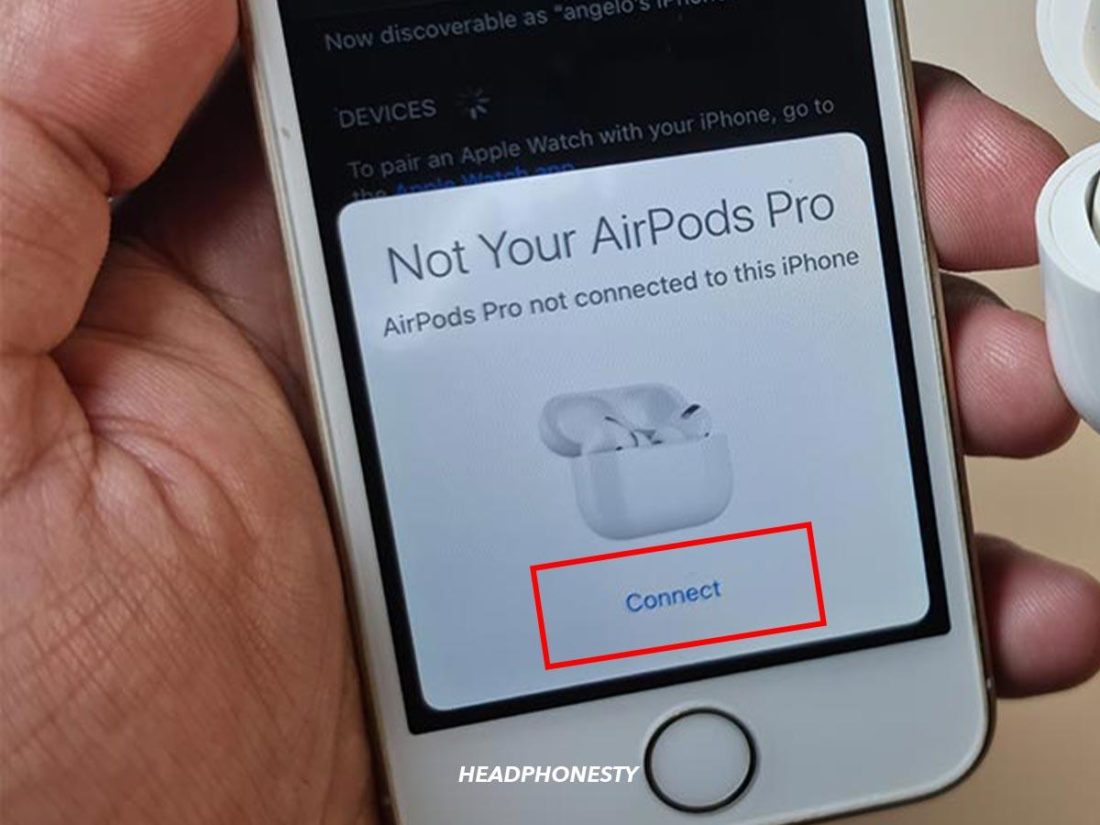 Нажмите «Подключить», чтобы сначала подключить левый AirPod.
Нажмите «Подключить», чтобы сначала подключить левый AirPod. Выньте левый AirPod из чехла для зарядки.
Выньте левый AirPod из чехла для зарядки. Поместите каждый отдельно сопряженный AirPod обратно в футляр и закройте крышку. В этот момент индикатор состояния будет мигать желтым цветом.
Поместите каждый отдельно сопряженный AirPod обратно в футляр и закройте крышку. В этот момент индикатор состояния будет мигать желтым цветом. Обязательно заряжайте устройство и чехол AirPods, чтобы процесс обновления прошивки не прерывался.
Обязательно заряжайте устройство и чехол AirPods, чтобы процесс обновления прошивки не прерывался. Прошивка вашего устройства должна быть обновлена в течение часа
Прошивка вашего устройства должна быть обновлена в течение часа Нажмите «Bluetooth» в настройках вашего iPhone или iPad.
Нажмите «Bluetooth» в настройках вашего iPhone или iPad. Нажмите на значок информации (ⓘ), чтобы начать сопряжение.
Нажмите на значок информации (ⓘ), чтобы начать сопряжение. Разорвите пару с AirPods, нажав «Забыть это устройство».
Разорвите пару с AirPods, нажав «Забыть это устройство». Оставьте один AirPod в футляре, а другой вставьте в ухо.
Оставьте один AirPod в футляре, а другой вставьте в ухо. Нажмите и удерживайте кнопку настройки, пока индикатор не начнет мигать белым.
Нажмите и удерживайте кнопку настройки, пока индикатор не начнет мигать белым. Выполните сопряжение с AirPod, когда на главном экране появится приглашение «Подключиться».
Выполните сопряжение с AirPod, когда на главном экране появится приглашение «Подключиться». Повторите шаги с 4 по 6 для правого AirPod.
Повторите шаги с 4 по 6 для правого AirPod. Удерживайте кнопку «Настройка», чтобы соединить оба AirPods как одно устройство.
Удерживайте кнопку «Настройка», чтобы соединить оба AirPods как одно устройство.